このページでは、ユーザーコンソールを使って Sigfox デバイスを管理・設定する方法を紹介します。
通信を行うための基本設定と疎通確認の手順を説明します。
操作を始める前に準備が必要です (クリックして確認してください)
(1) SORACOM アカウント (オペレーター) を作成する
SORACOM アカウント (オペレーター) を作成します。また、支払い方法の登録も必要です。詳しくは、STEP 1: SORACOM アカウント (オペレーター) を作成する を参照してください。
(2) Sigfox デバイスのセットアップを完了する
セットアップの手順は以下のドキュメントを参照してください。
(3) Sigfox デバイスが Sigfox での通信が可能な環境にあることを確認する
準備完了ステップ 1: Sigfox デバイスの設定をする
Sigfox デバイスの確認と設定を行います。Sigfox デバイスはユーザーコンソールの「発注」画面で受け取り確認を行った時点で、お客様のアカウントに登録されます。まずは以下の手順に沿って、ユーザーコンソール上で自分が所有している Sigfox デバイスが表示されていることを確認しましょう。
ユーザーコンソール にログインします。
→ → の順にクリックします。
Sigfox デバイス管理画面が表示されます。
デバイス一覧に自分が所有している Sigfox デバイスが表示されていることを確認します。
ユーザーコンソールに Sigfox デバイスが表示されていない場合は、ユーザーコンソールの発注画面で をクリックしてください。
ステップ 1-1: Sigfox グループを作成する
Sigfox デバイスがアカウントにひも付いて登録されていることを確認したら、データ送信先などの設定をするためにグループを作成します。詳しくは、グループを作成する を参照してください。
ステップ 1-2: Sigfox グループの設定を変更する
続けて Sigfox グループの設定を変更します。
Sigfox グループ画面で をクリックします。
Sigfox グループ画面を表示する操作について詳しくは、グループの設定を変更する を参照してください。
を設定します。
- 「ON」の場合は、新しいダウンリンクメッセージが SORACOM に登録されるまで再送しつづけます。
- 「OFF」の場合はダウンリンクメッセージを一度だけ送信します。
をクリックします。
ステップ 1-3: Sigfox デバイスを Sigfox グループに登録する
通信を行うために、ステップ 1-2 で設定した Sigfox グループに Sigfox デバイスを所属させます。
詳しくは、IoT SIM、LoRaWAN デバイス、Sigfox デバイスが所属するグループを切り替える を参照してください。
ステップ 2: SORACOM Harvest Data を使って疎通確認する
Sigfox デバイスで収集したデータは、SORACOM Beam (以下、Beam)、SORACOM Funnel (以下、Funnel)、SORACOM Funk といったサービスを使って転送したり、SORACOM Harvest Data (以下、Harvest Data) に保存したりできます。今回は、設定が簡単な Harvest Data を有効化して、デバイスが通信できているかどうかを確認します。他のサービスを使ってデータを送信する方法は、応用編: 各種サービスへのデータ送信 を参照してください。
ステップ 2-1: バイナリパーサーを設定する
デバイスの種類に合わせて、適切なバイナリパーサーを設定します。詳しくは、以下のページを参照してください。
| デバイス | 参照先 |
|---|---|
| Sigfox デバイス Sens'it | バイナリパーサーと SORACOM Harvest Data を設定する |
| Sigfox Shield for Arduino | バイナリパーサーと SORACOM Harvest Data を設定する |
| ドライコンタクトコンバーター | バイナリパーサーと SORACOM Harvest Data を設定する |

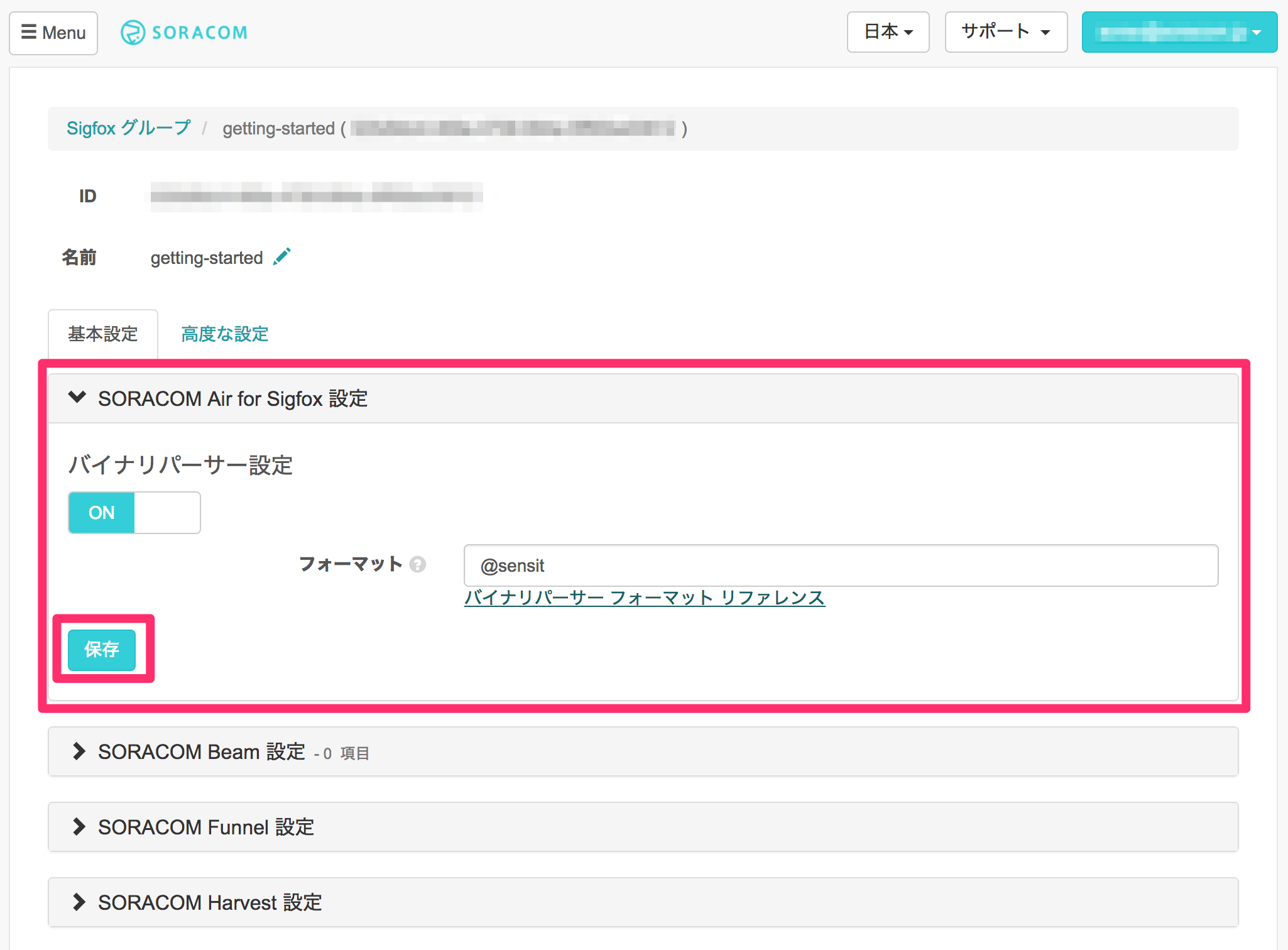
ステップ 2-2: SORACOM Harvest Data を有効化する
Sigfox グループの Harvest Data を有効化します。詳しくは、Harvest Data を有効化する を参照してください。
ステップ 2-3: 疎通確認する
Sigfox デバイスを Sigfox グループに所属させた直後から、データの送信が始まります。また、Harvest Data を有効化した直後からデータの保存が始まります。
Harvest Data に保存されたデータを確認する手順について詳しくは、Harvest Data に保存したデータを確認する を参照してください。
- 1 つの Sigfox グループに複数のサービスの設定が含まれている場合、すべてのサービスが有効化されます。たとえば、Harvest Data にデータを保存しつつ、Beam で外部サーバーへデータを転送できます。
- セッションの再接続は不要です。
